инструкцияTP-Link CPE210
Руководство по установке
Наружные точки доступа
CPE210 / CPE220 / CPE510 / CPE520
Посмотреть инструкция для TP-Link CPE210 бесплатно. Руководство относится к категории маршрутизаторы (роутеры), 17 человек(а) дали ему среднюю оценку 7.6. Руководство доступно на следующих языках: русский. У вас есть вопрос о TP-Link CPE210 или вам нужна помощь? Задайте свой вопрос здесь
Главная
| TP-Link | |
| CPE210 | CPE210 V1 | |
| маршрутизатор (роутер) | |
| 0845973071677, 6935364071684, 8459730716774 | |
| русский | |
| Руководство пользователя (PDF), Инструкция по установке (PDF), Техническая спецификация (PDF) |
Свойства
| Максимальная скорость передачи данных | 300 Мбит/с |
| Ширина полосы частот | 2.4 GHz |
| Скорость Wi-Fi (макс) | 300 Мбит/с |
| Полоса частот | 2.4 — 2.483 GHz |
| Число пользователей | — пользов. |
| Модуляция | — |
| Чувствительность приемника | 802.11b:rn11M: -95dBm, 5.5M: -96dBm, 2M: -96dBm, 1M: -96dBmrn-802.11g:rn54M: -79dBm, 48M: -80dBm, 36M: -84dBm, 6-24M: -88dBmrn802.11n:rnMCS15: -76dBm, MCS14: -78dBm, MCS13: -80dBm, rnMCS12: -84dBm, MCS11: -87dBm, MCS10: -91dBm, rnMCS9: -93dBm, MCS8: -96dBm, MCS7: -76dBm, rnMCS6: -78dBm, MCS5: -80dBm, MCS4: -84dBm, rnMCS3: -87dBm, MCS2: -91dBm, MCS1: -93dBm, MCS0: -96dBm |
| Количество каналов | — канала |
| Стандарты сети | IEEE 802.11b, IEEE 802.11g, IEEE 802.11n |
| Максимальная дальность вне помещения | 5000 m |
| 2,4 ГГц | Да |
| MIMO | Да |
| 5 ГГц | Нет |
| Максимальная скорость передачи данных (2,4 ГГц) | 300 Мбит/с |
| 6 ГГц | Нет |
| Поддержка VLAN | Да |
| Функции Virtual LAN | Tagged VLAN |
Характеристики управления
| Панель управления | Pharos Control |
| Управление через веб-интерфейс | Да |
Производительность
| Флэш-память | 8 MB |
| Оперативная память | 64 MB |
| Совместимые операционные системы | Microsoft Windows 98SE, NT, 2000, XP, Vista or Windows 8, Windows 7, MAC OS, NetWare, UNIX or Linux. |
| Встроенный процессор | Да |
| Тактовая частота процессора | 560 MHz |
| Модель процессора | Qualcomm Atheros |
Дизайн
| Кнопка сброса установок | Да |
| Сертификация | — FCC/UL/IC/GS/PSB/C-tick/SAA/S-Mark/KC-markrn- RoHS, IPX5 |
| Внутренний | Нет |
| Светодиодные индикаторы | Да |
| Цвет товара | Белый |
| International Protection (IP) код | IPX5 |
| Размещение | Стена |
Протоколы
Безопасность
| Алгоритмы шифрования данных | SSID, TKIP, WPA, WPA-PSK, WPA2, WPA2-PSK |
| Фильтрация MAC-адресов | Да |
| Отслеживание сетевого трафика IGMP | Да |
Антена
| Коэффициент усиления антенны (макс) | 9 dBi |
| Количество антенн | 1 |
| Характеристика антенны | Интегральная антенна |
| Тип антенны | Внутренний |
Энергопитание
| Питание по Ethernet (PoE) | Да |
| Максимальное потребление энергии | 10.5 W |
| Диапазон постоянного напряжения | 16 — 27 V |
Условия эксплуатации
| Диапазон относительной влажности при эксплуатации | 10 — 90 % |
| Диапазон температур при эксплуатации | -30 — 70 °C |
| Диапазон температур при хранении | -40 — 70 °C |
| Диапазон относительной влажности при хранении | 5 — 95 % |
Вес и размеры
| Ширина | 224.4 mm |
| Глубина | 79 mm |
| Высота | 60.3 mm |
Содержимое упаковки
| Поставляемые кабели | Кабель переменного тока |
| Монтажный комплект | Да |
Прочие свойства
| Диапазон передачи электроэнергии | 0 — 27 dBmW |
Порты и интерфейсы
| Количество портов Ethernet LAN ( RJ-45) | 1 |
| Количество портов USB 2.0 | 0 |
| Порт WAN | Ethernet (RJ-45) |
Данные об упаковке
| Высота упаковки | 106 mm |
| Ширина упаковки | 270 mm |
| Глубина упаковки | 132 mm |
Логистические данные
| Код гармонизированной системы описания (HS) | 85176990 |
показать больше
Не можете найти ответ на свой вопрос в руководстве? Вы можете найти ответ на свой вопрос ниже, в разделе часто задаваемых вопросов о TP-Link CPE210.
Не нашли свой вопрос? Задайте свой вопрос здесь
Требуется руководство для вашей TP-Link CPE210 Точка доступа? Ниже вы можете просмотреть и загрузить бесплатно руководство в формате PDF. Кроме того, приведены часто задаваемые вопросы, рейтинг изделия и отзывы пользователей, что позволит оптимально использовать ваше изделие. Если это не то руководство, которое вы искали, – свяжитесь с нами.
Ваше устройство неисправно, и в руководстве отсутствует решение? Перейдите в Repair Café для получения бесплатных ремонтных услуг.
Руководство

Рейтинг
Сообщите нам, что вы думаете о TP-Link CPE210 Точка доступа, оставив оценку продукта. Хотите поделиться вашими впечатлениями от данного изделия или задать вопрос? Вы можете оставить комментарий в нижней части страницы.
Довольны ли вы данным изделием TP-Link?
Да Нет
Будьте первым, кто оценит это изделие
0 голоса
Часто задаваемые вопросы
Наша служба поддержки выполняет поиск полезной информации по изделиям и отвечает на часто задаваемые вопросы. Если вы заметили неточность в наших часто задаваемых вопросах, сообщите нам об этом с помощью нашей контактной формы.
В чем разница между расширителем диапазона и точкой доступа? Проверенный
Самая большая разница в том, что точка доступа обычно подключается к модему или маршрутизатору с помощью кабеля. Расширитель диапазона усиливает существующий беспроводной сигнал.
Это было полезно (8)
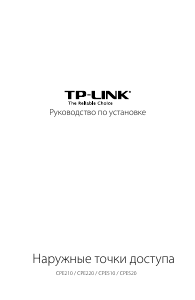
Описание: в режиме AP (точки доступа) устройство работает в качестве концентратора и предоставляет доступ к сети Wi-Fi для беспроводных клиентов.
Для примера возьмем точку доступа серии CPE.
Доступ в веб-интерфейс точки доступа
Пожалуйста, перейдите по этой ссылке, чтобы прочитать, как получить доступ в веб-интерфейс точки доступа CPE.
Примечание: CPE210 может вещать только Wi-Fi на 2,4 ГГц; CPE510 может вещать Wi-Fi только на 5 ГГц. В этой статье для примера мы взяли CPE510.
Запустите быструю настройку (Quick Setup).
Шаг 1:
Нажмите Quick Setup -> Выберите Access Point -> Нажмите Next
Шаг 2:
Стандартный IP адрес точки доступа CPE – 192.168.0.254, мы можем изменить его на другой IP-адрес в сети основного роутера. Например, если IP-адрес основного модема или роутера 192.168.1.1, то для CPE510 мы можем использовать IP-адрес 192.168.1.* (*=2
254), маска подсети (Subnet Mask) – 255.255.255.0
Если вы не уверены в IP-адресе основного роутера, то значение IP-адреса точки доступа можно оставить стандартным. Затем, нажмите Next (Далее).
Шаг 3.
Измените название вашей Wi-Fi сети (SSID) и пароль (password).
SSID: (переименуйте название вашей Wi-Fi сети)
Security: WPA-PSK/WPA2-PSK
PSK Password: (создайте персональный пароль)
Шаг 4.
Нажмите Finish (Завершить) и ожидайте, пока настройки вступят в силу. Это займёт около минуты.
Переместите точку доступа CPE.
Теперь вы можете отключить компьютер от LAN порта PoE-адаптера и подключить проводную сеть (интернет модем/роутер) в порт LAN.
Восстановление настроек компьютера (для ОС Windows).
После настройки нам нужно вернуть обратно автоматическое получение IP-адреса.
Пожалуйста, найдите Подключение по локальной сети/Ethernet на вашем компьютере. Если вы не помните порядок, пожалуйста, обратитесь к данному FAQ.
Выберите Свойства →Протокол интернета версии 4 (TCP/IP)→ Выберите “Получать IP-адрес автоматически” и “Получить адрес DNS сервера автоматически”
Нажмите OK для выхода
Нажмите опять OK для применения настроек.
Восстановление настроек компьютера (для MAC OS X).
Нажмите Apple -> Системные настройки -> Сеть -> Выберите Ethernet -> Конфигурация IPv4: Используя DHCP.
Нажмите Применить.
Узнайте больше о каждой функции и конфигурации, перейдите в раздел Загрузки, чтобы загрузить руководство по вашему продукту.
Если в предыдущей статье мы рассматривали больше внешний вид, характеристики и возможности наружных точек доступа TP-Link CPE510, то в этой статье поговорим о их настройках. Это профессиональные устройства, и желательно, чтобы их настраивали профессионалы. Нужно соблюдать порядок установки и подключения для сохранения гарантии, так же необходимо соблюдать местные правила в отношении использования радиочастот, каналов, мощности сигнала. Так как в зависимости от региона, могут быть установлены разные ограничения. Об этом написано сразу при входе в настройки TP-Link CPE510.
Поэтому, если вы хотите построить сеть из нескольких наружных точек доступа, на большое расстояние, то лучше обратится к специалистам. В этой статье я просто ознакомлю вас с некоторыми возможностями этих наружных точек доступа. Покажу, как выполнить вход в панель управления TP-Link CPE510, и настроить эти устройства в двух режимах «Точка доступа» и «Клиент». Именно в этих режимах чаще всего настраивают данные устройства. В том числе для установки Wi-Fi соединения на большом расстоянии (до 15 километров) .
Так как это наружные точки доступа, и они будут установлены с наружной стороны здания, то желательно заранее продумать схему подключения и проложить все необходимые кабеля. Так же изготовить кронштейн для крепления самого устройства. Сделать заземление.
В большинстве случаев, к TP-Link CPE510 будет идти один сетевой кабель. От маршрутизатора (провайдера) , или к маршрутизатору, компьютеру, или другому устройству. Питание по PoE (по сетевому кабелю) . Это сильно упрощает процесс монтажа.
Как настроить Wi-Fi соединение на большое расстояние?
Понадобится две точки доступа. Например, TP-Link CPE510. Их нужно закрепить на двух зданиях таким образом, чтобы они были в зоне прямой видимости. И направить примерно друг на друга. Когда уже все будет настроено, то можно будет более точно настроить их ориентируясь по показателям в панели управления. Одна ТД будет настроена в режиме «Точка доступа» (передавать сигнал) , а вторая как «Клиент» (принимать сигнал) .
Если рассматривать конкретно модель CPE510, то их можно соединить на расстоянии до 15 километров.
Как зайти в настройки наружной точки доступа TP-Link?
Чтобы выполнить вход в настройки TP-Link CPE510, нужно сначала настроить параметры сетевой карты компьютера. Но перед этим можете подключить устройство к компьютеру. Нужно два сетевых кабеля. Первый подключаем на адаптере в порт POE, и в порт LAN0 (POE IN) на точке доступа. А второй кабель подключаем на адаптере в порт LAN и к компьютеру, или ноутбуку.
В свойствах сетевого адаптера (Ethernet), для протокола IPv4 нужно прописать статические адреса. IP-адрес прописываем например 192.168.0.2, маска подсети будет выставлена автоматически, а в поле основной шлюз указываем 192.168.0.254.
Заводской IP-адрес TP-Link CPE510 – 192.168.0.254. Логин и пароль – admin/admin. Открываем браузер и переходим по адресу http://192.168.0.254. На первой странице указываем логин и пароль (admin/admin) , выбираем регион и язык панели управления. Читаем правила использования, ставим галочку приняв их и продолжаем нажав на кнопку «Login».
Дальше устройство предложит изменить заводской пароль admin на более сложный. Указываем два раза новый пароль и нажимаем на кнопку «Завершить».
Откроется панель управления PHAR OS.
Дальше просто меняем режим работы точки доступа и настраиваем ее.
Настройка TP-Link CPE510 в режиме «Точка доступа»
В панели управления, в разделе «Мастер» выбрав режим «Точка доступа» нажимаем на кнопку «Далее».
В настройках LAN ничего не меняем, просто нажимаем «Далее».
На следующем этапе нужно настроить беспроводную точку доступа. Сменить имя сети и другие параметры. Установить пароль, если необходимо.
Проверяем все параметры и нажимаем на кнопку «Завершить».
После сохранения настроек эту точку доступа можно отключить от компьютера. Установить ее на кронштейн (если она еще не установлена) . Так как это точка доступа, то она будет передавать интернет. Значит его нужно подключить. Интернет подключаем от маршрутизатора (или другого устройства) в LAN порт на адаптере.
Получится примерно такая схема:
В настройках, в разделе «Wi-Fi» можно изменить разные параметры беспроводной сети. В том числе канал, мощность передатчика и т. д. Настроек там много. Так же советую поставить галочку возле пункта «Автоматически (Применить в 0-27.9км)».
Не забудьте сохранить настройки.
Режим работы «Клиент» (прием сигнала)
Вторую точку доступа (на втором конце) нужно настроить в режиме клиента. Перед настройкой ее нужно направить на источник сигнала (в нашем случае, это первая ТД) . Подключаемся к ней, заходим в настройки и переключаемся в режим «Клиент».
Меняем последнюю цифру IP-адреса. Чтобы он отличался от IP-адреса точки доступа.
В следующем окне нажимаем на кнопку «Поиск». Из списка выбираем нашу точку доступа.
Если она защищена паролем, то вводим его и сохраняем настройки. Наша точка доступа в режиме клиента подключится к главной Wi-Fi сети. От клиента можно кабелем подключить интернет к маршрутизатору, или напрямую к компьютеру.
Наружние беспроводные точки доступа высокой мощности доступны для заказа в telecom-sales.ru!


CPE210 2,4 ГГц 300 Мбит/с
- Встроенная 9 дБи 2×2 двухполяризационная направленная MIMO антенна
- Регулируемая мощность передачи: от 0 до 27 дБм/500 мВт
- Оптимизация на системном уровне для беспроводной передачи данных на расстояния, превышающие 15 км
- Технология TP-LINK Pharos MAXtream TDMA (TDMA — множественный доступ с разделением по времени) улучшает пропускную способность и производительность устройства, уменьшает задержку — идеальное решение для использования в режиме точка-многоточка
- Pharos Control — централизованное приложение для управления сетью
- Поддержка рабочих режимов: точка доступа, клиент, ретранслятор, точка доступа с маршрутизатором, точка доступа и клиент-маршрутизатор (беспроводной клиент WISP)
- Всепогодный корпус со степенью защиты IPX5
- Два порта Ethernet и встроенный вывод заземления
- Защита от удара молнии до 6000 В, защита от электростатического разряда до 15 кВт
- Адаптер Passive PoE поддерживает питание устройства на расстоянии до 60 метров по технологии Power over Ethernet и позволяет дистанционно сбрасывать настройки устройства
- Поддержка защиты соединения WEP, WPA/WPA2, WPA-PSK/WPA2-PSK
- Выбор частоты 5/10/20/40 МГц
- Контроль пропускной способности, анализ спектра, проверка скорости и инструмент Ping
- Лёгкое выравнивание антенны и индикация качества беспроводного соединения в веб-утилите настройки
CPE510 5 ГГц 300 Мбит/с
- Встроенная 13 дБи 2×2 двухполяризационная направленная MIMO антенна
- Регулируемая мощность передачи: от 0 до 27 дБм/500 мВт
- Оптимизация на системном уровне для беспроводной передачи данных на расстояния, превышающие 15 км
- Технология TP-LINK Pharos MAXtream TDMA (TDMA — множественный доступ с разделением по времени) улучшает пропускную способность и производительность устройства, уменьшает задержку — идеальное решение для использования в режиме точка-многоточка
- Pharos Control — централизованное приложение для управления сетью
- Поддержка рабочих режимов: точка доступа, клиент, ретранслятор, точка доступа с маршрутизатором, точка доступа и клиент-маршрутизатор (беспроводной клиент WISP)
- Всепогодный корпус со степенью защиты IPX5
- Два порта Ethernet и встроенный вывод заземления
- Защита от удара молнии до 6000 В, защита от электростатического разряда до 15 кВт
- Адаптер Passive PoE поддерживает питание устройства на расстоянии до 60 метров по технологии Power over Ethernet и позволяет дистанционно сбрасывать настройки устройства
- Поддержка защиты соединения WEP, WPA/WPA2, WPA-PSK/WPA2-PSK
- Выбор частоты 5/10/20/40 МГц
- Контроль пропускной способности, анализ спектра, проверка скорости и инструмент Ping
- Лёгкое выравнивание антенны и индикация качества беспроводного соединения в веб-утилите настройки
Предназначение устройства
Наружные беспроводные точки доступа TP-LINK являются недорогим и качественным решением для обеспечения беспроводного сетевого подключения вне помещения. Благодаря централизованному ПО для управления сетью данные устройства идеально подходят для подключения по схеме «точка-точка», «точка-многоточка», а также для создания беспроводного подключения вне помещения. Превосходные показатели производительности, а также современный дизайн делают беспроводные точки доступа CPE510 и CPE210 идеальным выбором как для предприятий, так и для конечных пользователей.
Описание режимов работы:
В данном режиме точка доступа будет выполнять роль центрального концентратора для различных беспроводных клиентов LAN. Multi-SSID также доступна в данном режиме и поддерживает до 4-х различных SSID и паролей.
В режиме клиента точка доступа может быть подключена к проводному устройству, чтобы функционировать в качестве беспроводного адаптера для получения сигнала от вашей беспроводной сети.
- Ретранслятор (Усилитель сигнала)
В данном режиме устройство может копировать и усиливать существующий беспроводной сигнал, увеличивать зону покрытия сети, особенно в больших помещениях во избежание образования «мёртвых зон».
Режим моста заимствует текущее беспроводное соединение к Интернет и транслирует его, используя другое имя сети SSID и пароль. В данном режиме вы настраиваете беспроводной клиент на подключение к корневой точке доступа и настраиваете беспроводную точку доступа на локальное беспроводное вещание.
- Точка доступа с маршрутизатором
В данном режиме устройство позволяет множеству пользователей иметь совместный доступ к Интернет. Беспроводной порт использует IP-адрес, предоставленный поставщиком Интернет-услуг через Ethernet порт WAN. Беспроводной порт функционирует в качестве порта LAN в режиме точки доступа с маршрутизатором.
- Точка доступа и клиент-маршрутизатор (Беспроводной клиент (WISP))
В данном режиме устройство позволяет множеству пользователей иметь совместный доступ к Интернет через беспроводной клиент (WISP). Устройства, подключённые к портам LAN, используют IP-адрес беспроводного клиента WISP, полученный через беспроводной порт. При подключении к беспроводному клиенту WISP беспроводной порт функциониурет как порт WAN в режиме точки доступа с маршрутизатором.
Технология TP-LINK MAXtream TDMA
При увеличении масштабов сети увеличивается возможность конфликтов беспроводных точек доступа и базовых
станций, что может выражаться в уменьшении пропускной способности сети и негативным образом влиять на конечном качестве связи.
Для уменьшения данного эффекта в наружных беспроводных точках доступа TP-LINK используется технология MAXtream TDMA.
Что выбрать, точку 2,4 или 5 ГГц?
CPE210: Для сигнала диапазона 5ГГц даже деревья, листва и т.д. – существенные помехи. Поэтому для хороших показателей дальности и скорости оборудованию требуется чистая прямая видимость. Отличие частоты 2,4ГГц в том, что для нее это не так критично. Точка доступа CPE210 поможет преодолеть незначительные помехи в зоне прямой видимости.
CPE510: Наиболее выгодная частота в условиях прямой видимости и большой дальности. Часто сеть 2,4 ГГц бывает сильно загружена и получить максимальную скорость можно только на другой частоте.
В итоге, какую частоту выбрать — 2,4ГГц или 5Ггц зависит от того, в каких условиях вы развертываете сеть, и какие параметры хотите получить. Стандартно поступают следующим образом:
Для радиомостов на дальние расстояния выбирают устройства 5 Ггц диапазона. Дальнобойность + отсутствие помех + свободный эфир = идеальные для этого условия;
Для раздачи интернета абонентам в режиме точка-многоточка чаще всего выбирают 2,4Ггц. Однако в связи с перегруженностью диапазона все чаще применяют также 5 ГГц;
-
Contents
-
Table of Contents
-
Bookmarks
Quick Links
Installation Guide
Outdoor CPE
CPE210 / CPE220 / CPE510 / CPE520
Related Manuals for TP-Link CPE210
Summary of Contents for TP-Link CPE210
-
Page 1
Installation Guide Outdoor CPE CPE210 / CPE220 / CPE510 / CPE520… -
Page 2: Table Of Contents
CONTENTS Overview Hardware Connection Site Consideration Ethernet Cable Selection Connection and Installation Lightning & ESD Protection Software Configuration Login to Pharos Antenna Alignment Specifications Frequently Asked Questions (FAQ)
-
Page 3: Overview
Installation Guide Adapter Straps TERMS OF USE: TP-LINK’s Pharos series outdoor CPEs must be professionally installed. Shielded Ethernet cable and earth grounding must be used as conditions of product warranty. TOUGHCable is designed for outdoor installations. It is the customer’s responsibility to follow local country regulations, including operation within legal frequency channels, output power, and Dynamic Frequency Selection (DFS) requirements.
-
Page 4: Panel Layout
• Panel Layout Pharos CPE: Grouding RESET Shielded Ethernet Port Shielded Ethernet Port Terminal LAN0 (Passive PoE in) LAN1 Passive PoE Adapter: Power LED Remote Reset The Power LED indicates the electricity current situation: green (0~0.8A), red (0.8A~1A).
-
Page 5: Hardware Connection
Hardware Connection 1. Site Consideration • Mounting Height Ensure a clear line of sight between the wireless devices for an optimum performance. An elevated location is recommended as obstacles like trees, buildings and large steel structures will weaken the wireless signal. See Q2 in FAQ for details about how to calculate the minimum mounting height of the devices.
-
Page 6
Install the CPE devices with their fronts facing the signal receivers. You can orient the devices with the assistance of Google Map, GPS and some landmarks according to the horizontal beamwidth listed below. Models CPE210 CPE220 CPE510 CPE520 Horizontal Beamwidth 65°… -
Page 7: Ethernet Cable Selection
2. Ethernet Cable Preparation 1. Select the adequate type of Ethernet cable. The shielded CAT5e cable with ground wire (refer to the figure below) is prior to the general shielded CAT5e cable during the whole cabling. The former can more effectively protect your devices against ESD attacks under brutal outdoor environment.
-
Page 8: Connection And Installation
3. Connection and Installation Please connect and install the device as shown in the figure below. The product is suitable for indoor installation. Connect the PoE Adapter to a power outlet with the power cord. Power over Ethernet up to 60m Connect the LAN0 (POE IN) Connect the LAN port port of the CPE to the PoE port…
-
Page 9: Lightning & Esd Protection
4. Lightning & ESD Protection Proper grounding is extremely important for outdoor devices. Pharos CPEs provide two methods to protect the devices from damage of lightning and ESD attacks as shown in the figure below. Two Methods: Shielded CAT5e Cable with Ground Wire &…
-
Page 10: Software Configuration
Software Configuration This chapter introduces the login to the Pharos Web Interface and the software configurations to implement Point-to-Point application. 1. Login to PharOS 1. Before accessing the PharOS Web Interface, you need to assign a static IP address 192.168.0.x (2≤x≤253) to your computer. We use 192.168.0.10 as an example in the figure below.
-
Page 11
2. Open your web browser, type ‘http://192.168.0.254’ in the address field and press ‘Enter’ . It is recommended to use the latest version of Google Chrome, Safari or Firefox. 3. The ‘Login’ page will appear, set the parameters as below. •… -
Page 12
5. Then you will log in to the PharOS Web Interface and see the Status page, shown as the figure below. -
Page 13: Antenna Alignment
Antenna Alignment In order to get the best performance, you can precisely align the direction of the CPE with the assistance of ‘Wireless Signal Quality’ on STATUS page of the Pharos Web Interface. WISP Adjust the direction of the CPE until the device reaches the highest SNR 18dB 22dB 24dB…
-
Page 14: Specifications
Specifications HARDWARE FEATURES CPE520/CPE220: 275.83*79*60.3mm Dimensions CPE510/CPE210: 224.34*79*60.3mm LAN0: 10/100Mbps Ethernet Port(PoE IN) LAN1: 10/100Mbps Ethernet Port Interface GND: Grounding Terminal for Lightning Protection RESET: Button to restore the device to Factory Default Power Supply 24V Passive PoE Adapter Included…
-
Page 15: Frequently Asked Questions (Faq)
Frequently Asked Questions (FAQ) Q1. How to restore the CPE to its factory default settings? With the CPE powered on, press and hold the ‘RESET’ button of the CPE or the ‘Remote Reset’ button of the Passive PoE Adapter for about 8 seconds until the Wireless Signal Strength LEDs flash.
-
Page 16
Q2. How to calculate the minimum mounting height of the devices? In order to maximize the received signal strength of the devices, installers need to minimize the effect of the out-of-phase signals, which is caused by obstacles in the path between the transmitter and the receiver. -
Page 17
Q3. How can I use Spectrum Analysis to find the appropriate channel for the devices? 1. Log in to PharOS, on the ‘WIRELESS’ page, you can find the ‘Spectrum Analysis’ button as shown in the figure below. Click the button. 2. -
Page 18
4. Close the Spectrum Analysis Window, and then you will get back to the Wireless page. For the Channel/Frequency option, it is recommended to select a value whose frequency is within the noted frequency range. So, in this example, the recommended Channel/Frequency is 116/5580MHz. -
Page 19: Fcc Statement
FCC STATEMENT This equipment has been tested and found to comply with the limits for a Class A digital device, pursuant to part 15 of the FCC Rules. These limits are designed to provide reasonable protection against harmful interference when the equipment is operated in a commercial environment. This equipment generates, uses, and can radiate radio frequency energy and, if not installed and used in accordance with the instruction manual, may cause harmful interference to radio communications.
-
Page 20: Safety Information
Safety Information • When product has power button, the power button is one of the way to shut off the product; When there is no power button, the only way to completely shut off power is to disconnect the product or the power adapter from the power source. •…
-
Page 21
COPYRIGHT & TRADEMARKS Specifications are subject to change without notice. is a registered trademark of TP-LINK TECHNOLOGIES CO., LTD. Other brands and product names are trademarks or registered trademarks of their respective holders. No part of the specifications may be reproduced in any form or by any means or used to make any derivative such as translation, transformation, or adaptation without permission from TP-LINK TECHNOLOGIES CO., LTD.
tp-link Наружное CPE
Обзор
Наружные CPE серии Pharos от TP-Link предназначены для наружных беспроводных сетевых решений. Это руководство применимо к продуктам, включая CPE205, CPE210, CPE220 и CPE510.
- Комплект поставки
- Светодиод Пояснение
- Макет панели
Pharos CPE205 / CPE220:
Пассивный адаптер PoE:
Подключение оборудования
1. Рассмотрение сайта
- Монтажная высота
Обеспечьте прямую видимость между беспроводными устройствами для оптимальной производительности. Рекомендуется располагаться на возвышенности, поскольку такие препятствия, как деревья, здания и большие стальные конструкции, ослабят беспроводной сигнал. См. «Q2» в «FAQ» для получения подробной информации о том, как рассчитать минимальную высоту установки устройств. - ориентация
Устанавливайте устройства CPE лицевой стороной к предполагаемым устройствам приема сигнала. Вы можете ориентировать устройства с помощью Google Maps, GPS и некоторых ориентиров в соответствии с шириной луча по горизонтали, указанной ниже.
2. Подключение и установка
Подключите и установите CPE и адаптер питания, как показано ниже. В следующем введении CPE220 рассматривается как пример.ampим.
- Подключение CPE и адаптера питания
Подключите CPE и адаптер питания, как показано на рисунке ниже.
- Монтаж CPE
На выбранном сайте приблизительно выровняйте CPE в том направлении, в котором вы сориентировались.
- Монтаж адаптера питания (дополнительно)
Чтобы установить адаптер питания, выполните следующие действия:Чтобы обеспечить наиболее надежное подключение пассивного адаптера PoE, рекомендуется устанавливать адаптер так, чтобы порт Ethernet был направлен вверх.
1. Просверлите в стене два отверстия и вставьте в них пластиковые анкеры. Прикрепите монтажный кронштейн к стене. Убедитесь, что выступы по углам монтажного кронштейна находятся снаружи и направлены вверх.
2. Присоедините пассивный адаптер PoE к монтажному кронштейну, сдвинув адаптер в направлении стрелок до фиксации.
3. Защита от молнии и электростатического разряда.
Правильное заземление чрезвычайно важно для наружных устройств. Используя экранированный кабель CAT5e (или выше) с заземляющим проводом для подключения и прилагаемый адаптер PoE (метод 1), вы можете эффективно устранить атаки ESD. Если для подключения используется обычный кабель CAT5e, необходимо подключить клемму заземления CPE к заземлению через кабель заземления (метод 2). В следующем введении CPE220 рассматривается как пример.ampим.
Экранированный кабель CAT5e (или выше) с заземляющим проводом
Конфигурация программного обеспечения
В этой главе описывается вход в систему PharOS. Web Интерфейс и конфигурация программного обеспечения.
1. Вход в PharOS.
1. Перед доступом к PharOS Web Интерфейс, вам необходимо назначить статический IP-адрес 192.168.0.X (X находится в диапазоне от 2 до 253, например, 192.168.0.10) вашему компьютеру.
2. Откройте web браузер, тип http://192.168.0.254 в поле адреса и нажмите Enter (Windows) или Return (Mac). Рекомендуется использовать последнюю версию Google Chrome, Firefox или Safari.
3. Введите admin для обоих имя пользователя и Пароль. Прочтите и согласитесь с условиями использования, затем нажмите Логин.
4. Измените имя пользователя и пароль по умолчанию для защиты вашего CPE. Приступим к настройке CPE.Для последующих входов используйте новое имя пользователя и пароль.
Для получения дополнительных конфигураций посетите https://www.tp-link.com/support чтобы загрузить руководство пользователя продуктов Pharos в центре загрузок.
2. Типовая конфигурация приложения
Типичная топология выглядит следующим образом. Беспроводной мост строится между двумя удаленными друг от друга локациями. Следуйте приведенным ниже инструкциям, чтобы настроить точку доступа и клиента.
Настройте точку доступа (AP)
1. Войдите в PharOS и перейдите на страницу быстрой настройки.
2. Режим работы: выберите Точка доступа и нажмите Следующая.
3. Настройки LAN: нажмите Следующая.
4. Настройки беспроводной точки доступа:
а. Создайте новый SSID (имя сети) для вашей беспроводной сети.
б. Выбрать WPA-PSK/WPA2-PSK для метода безопасности и создайте пароль PSK для защиты вашей точки доступа.
c. Введите расстояние между точкой доступа и клиентом в поле «Настройка расстояния».
d. Выберите МАКСтрим установите флажок (см. Q3 в разделе часто задаваемых вопросов для получения подробной информации о MAXtream) и нажмите Следующая.
5. Готово: проверьте настройки и нажмите Завершить чтобы завершить настройку.
Настроить клиента
- Войдите в PharOS и перейдите на страницу быстрой настройки.
- Режим работы: выберите «Клиент» и нажмите Следующая.
- Настройки LAN: измените IP-адрес на 192.168.0.X (X находится в диапазоне от 2 до 253), та же подсеть, что и точка доступа, и нажмите Следующая.
- Настройки беспроводного клиента:
а. Нажмите Опрос и выберите SSID точки доступа в списке AP, затем нажмите Поисковик.
б. Выбрать WPA-PSK/WPA2-PSK в параметре Безопасность введите тот же пароль PSK и значение расстояния для точки доступа, затем нажмите Следующая. - Готово: проверьте настройки и нажмите Завершить чтобы завершить настройку.
Для получения дополнительных конфигураций посетите https://www.tp-link.com/support чтобы загрузить руководство пользователя продуктов Pharos в центре загрузок.
Юстировка антенны
Юстировка антенны может помочь вам оптимизировать антенный сигнал. Чтобы добиться максимальной производительности беспроводной сети, щелкните «Выравнивание антенны» в раскрывающемся списке в правом верхнем углу и включите «Сигнал выравнивания» во время выравнивания. Затем настройте антенну, пока частота звука не станет самой низкой.
Установите флажок, чтобы включить звуковой сигнал. Его частота может помочь вам оценить мощность сигнала, принимаемого антенной. Чем ниже частота звука, тем сильнее сигнал.
Характеристики
Примечание:
1. Оценка основана на медном заземляющем кабеле и экранированном кабеле CAT5e с заземляющим проводом.
2. Значения ширины луча могут изменяться в зависимости от рабочей частоты.
FAQ
Q1. Как восстановить заводские настройки CPE по умолчанию?
Когда CPE включен, вы можете сбросить CPE с помощью кнопки RESET на CPE или кнопки удаленного сброса на пассивном адаптере PoE.
Метод 1: с помощью кнопки RESET на CPE
На следующем рисунке CPE220 показан в качестве примера.ampим.
Метод 2: с помощью кнопки удаленного сброса на пассивном адаптере PoE
Q2. Как рассчитать минимальную высоту установки устройств?
Чтобы максимизировать силу принимаемого сигнала устройствами, установщикам необходимо минимизировать влияние сигналов, не совпадающих по фазе, которые вызваны препятствиями на пути между передатчиком и приемником. Зона Френеля — это обычный метод расчета этого пути, как показано в формуле и на рисунке ниже.
Для бывшихampНапример, предположим, что d1 равно 2 км, d2 равно 8 км, а f равно 2.4 ГГц, тогда r будет 14.142 м. С учетом допуска 40% допустимый радиус составит 8.485 м. Допустим, у него 10 м, тогда минимальная высота установки, основанная на этой точке, будет 18.485 м. Точно так же рассчитайте результаты на основе всех точек, где есть препятствия, и максимальное значение будет окончательным результатом.
Для получения дополнительной информации, пожалуйста, обратитесь к:
https://en.wikipedia.org/wiki/Fresnel_zone
Q3. Что такое Pharos MAXtream?
Pharos MAXtream — это собственный протокол, разработанный TP-Link на основе множественного доступа с временным разделением каналов (TDMA).
Технология MAXtream имеет следующие преимущества.tagэто:
- Устраняет конфликты скрытых узлов и повышает эффективность канала.
- Более низкая задержка, более высокая пропускная способность, большая емкость сети и большая стабильность.
- Улучшает QoS для потоков видео, голосовых и звуковых данных.
Разделив время передачи на разные временные интервалы, MAXtream позволяет устройствам Pharos передавать в быстрой последовательности, одно за другим, каждое из которых использует свой временной интервал для передачи и приема своих собственных кадров, что значительно снижает вероятность коллизии.
Pharos MAXtream — это нестандартный протокол Wi-Fi, который совместим только с продуктами серии Pharos от TP-Link. Обратите внимание, что вы не сможете подключать другие устройства Wi-Fi к AP с включенным MAXtream.
Q4. Как я могу использовать спектральный анализ, чтобы найти подходящий канал для устройств?
1. Войдите в PharOS, щелкните Спектр Анализ в раскрывающемся списке инструментов появится всплывающее окно, напоминающее вам, что все беспроводные соединения будут потеряны во время анализа спектра. Нажмите Да , чтобы перейти на страницу анализа спектра.
2. Нажмите Start, Pharos начнет анализ мощности частоты. Наблюдайте за кривыми в течение некоторого времени, а затем нажмите Stop. Обратите внимание, что относительно низкая и непрерывная часть средней кривой указывает на меньший радиошум. Здесь мы используем рисунок ниже в качестве примера.ampим.Поле выбора диапазона частот в верхнем левом углу доступно только для CPE510. Выберите желаемый диапазон и нажмите «Пуск». При выборе канала / частоты следует избегать спектра с большим радиошумом. В этом бывшемampТо есть рекомендуемый канал / частота — 112/5560 МГц.
Примечание: Чтобы задать вопросы, найти ответы и пообщаться с пользователями или инженерами TP-Link, посетите https://community.tp-link.com присоединиться к сообществу TP-Link.
Информация по технике безопасности
- Держите устройство подальше от огня или горячей окружающей среды. ЗАПРЕЩАЕТСЯ погружать в воду или любую другую жидкость.
- Не пытайтесь разбирать, ремонтировать или модифицировать устройство. Если вам нужна услуга, свяжитесь с нами.
- Не используйте поврежденное зарядное устройство или USB-кабель для зарядки устройства.
- Не используйте другие зарядные устройства, кроме рекомендованных.
- Не используйте устройство там, где использование беспроводных устройств запрещено.
- Адаптер должен быть установлен рядом с оборудованием и должен быть легко доступен.
Используйте только блоки питания, предоставленные производителем и в оригинальной упаковке этого продукта. Если у вас есть какие-либо вопросы, не стесняйтесь обращаться к нам. Пожалуйста, прочтите и соблюдайте приведенную выше информацию по безопасности при работе с устройством. Мы не можем гарантировать отсутствие несчастных случаев или повреждений из-за неправильного использования устройства. Пожалуйста, используйте этот продукт осторожно и действуйте на свой страх и риск.
Чтобы задать вопросы, найти ответы и пообщаться с пользователями или инженерами TP-Link, посетите https://community.tp-link.com присоединиться к сообществу TP-Link.
Для получения технической поддержки, руководства пользователя и другой информации посетите https://www.tp-link.com/supportили просто отсканируйте QR-код.
Если у вас есть какие-либо предложения или потребности в руководствах по продуктам, добро пожаловать по электронной почте. techwriter@tp-link.com.cn.
Продукты TP-Link частично содержат программный код, разработанный третьими сторонами, включая программный код, подпадающий под Стандартную общественную лицензию GNU («GPL»). Если применимо, условия GPL и любая информация о получении доступа к соответствующему коду GPL, используемому в продуктах TP-Link, доступны вам в GPL-Code-Center в разделе (https://www.tp-link.com/en/support/gpl/). Соответствующие программы распространяются БЕЗ КАКИХ-ЛИБО ГАРАНТИЙ и защищены авторскими правами одного или нескольких авторов. Подробнее см. Код GPL и другие условия GPL.
© TP-Link, 2020 7106508846 REV3.3.0


















































